В Salesbot можно использовать переменные, которые автоматически подставят в сообщение данные из CRM-системы — например, имя, номер телефона, ID контакта или сделки.
Как использовать переменные
Переменную заключают в двойные фигурные скобки «{{}}». Ее нужно подставить в поле для ввода сообщения во время создания Salesbot. Переменную можно ввести вручную или выбрать из списка. Для вызова списка переменных введите «[».
Например, чтобы бот обращался к клиенту по имени, нужно вставить в текст переменную {{contact.name}}. Имя будет получено из карточки клиента.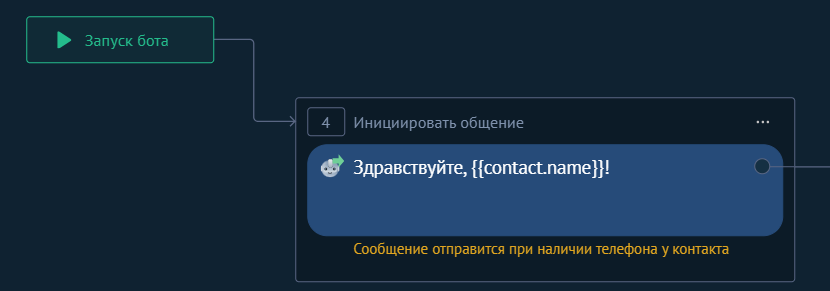
При отправке сообщения текст переменной {{contact.name}} будет заменен на имя контакта.

Примеры переменных
| Значение | Переменная |
| Имя контакта | {{contact.name}}, {{name}} |
| ID сделки | {{lead.id}} |
| ID контакта | {{contact.id}} |
| ID покупателя | {{customer.id}} |
| Источник сделки | {{origin}} |
| Полученное сообщение клиента | {{message_text}} |
| Установка значения кастомного поля сделки (вместо #custom_field_id# подставьте id дополнительного поля) | {{lead.cf.#custom_field_id#}} |
| Установка значения кастомного поля контакта (вместо #custom_field_id# подставьте id дополнительного поля) | {{contact.cf.#custom_field_id#}} |
| Установка значения кастомного поля компании (вместо #custom_field_id# подставьте id дополнительного поля) | {{company.cf.#custom_field_id#}} |
| Имя ответственного менеджера | {{lead.responsible.name}} |
| Email ответственного менеджера | {{lead.responsible.email}} |
| Телефон ответственного менеджера | {{lead.responsible.phone}} |
| Email из сообщения клиента | {{message_text.email}} |
| Телефон из сообщения клиента | {{message_text.phone}} |
| Бюджет сделки | {{lead.price}} |
| Текущая дата | {{current_date}} |
Как получить ID дополнительного поля
- Зайдите в сделку и нажмите «Настроить».

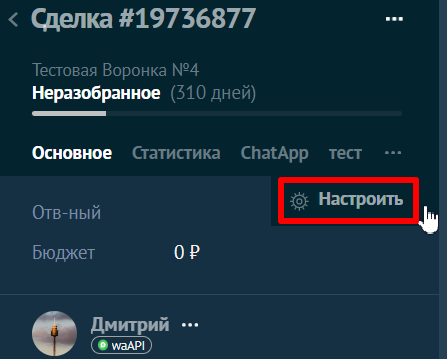
- Нажмите на нужное поле — откроется окно настройки. В верхнем левом углу указано ID поля.

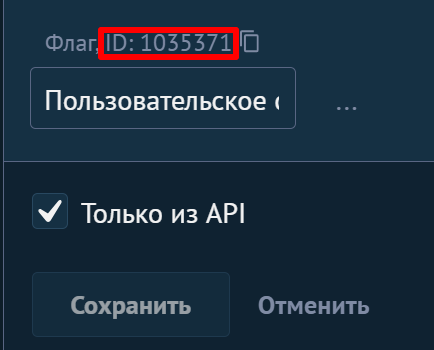
Как получить ID поля из консоли
- Зайдите в любую сделку или контакт и найдите поле, значение которого хотите использовать.
- Нажмите на поле правой кнопки мыши и выберите «Исследовать элемент» или «Просмотреть код».


- В окне отобразится код поля. Id находится в квадратных скобках после «CFV».

